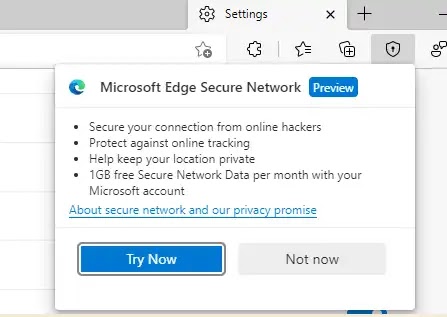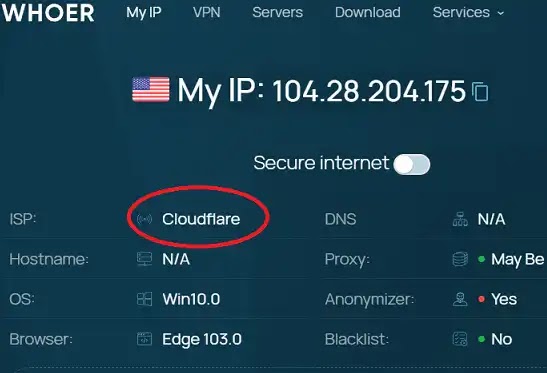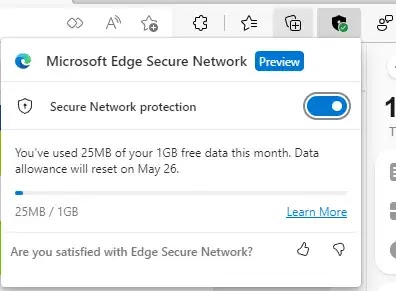Cara Mengaktifkan VPN Bawaan Microsoft Edge (Secure Network)
Berikut panduan cara mengaktifkan VPN bawaan Microsoft Edge (Secure Network). Di Edge Canary yang baru, Agan dapat mencoba VPN bawaan baru dari Microsoft bekerja sama dengan Cloudflare.
Ini adalah fitur preview Microsoft Edge yang sekarang menawarkan 1GB untuk bandwidth yang dapat Agan manfaatkan. Fitur ini dimaksudkan untuk browsing internet yang aman dan tidak dimaksudkan untuk melewati batasan geografis.
Jadi, jika ada situs yang tidak bisa dibuka di wilayah kita, meskipun kita mengaktifkan VPN Edge ini, itu tetap tidak bisa dibuka. Ini karena menggunakan server Cloudflare lokal untuk merutekan lalu lintas internet Agan.
Agan dapat melacak status bandwidth yang telah Agan keluarkan. Seperti yang telah saya sebutkan di atas adalah fitur preview, jadi Agan harus mengaktifkannya terlebih dahulu.
Satu hal yang perlu disebutkan adalah bahwa itu tidak tersedia untuk semua Edge Insiders. Jadi, jika Agan tidak menemukan fitur ini di Canary build Microsoft Edge Agan, maka tidak perlu khawatir.
Karena setelah pengujian yang lebih menyeluruh, itu akan tersedia untuk Edge insiders di update mendatang.
Cara Mengaktifkan VPN Bawaan Microsoft Edge (Secure Network)
Untuk menggunakan VPN bawaan Microsoft Edge ini, Agan harus mengaktifkannya terlebih dahulu. Pada beberapa browser Edge, mungkin sudah diaktifkan tetapi jika tidak maka Agan harus mengaktifkannya melalui appearance settings.
1. Pertama ketik: edge://settings/appearance di address bar. Dari sana, di opsi Customize toolbar, temukan Secure network (VPN) button dan nyalakan atau aktifkan.
2. Sekarang, fitur ini akan muncul di toolbar Edge. Klik ikonnya dari sana dan itu akan menunjukkan kepada Agan bahwa itu siap untuk digunakan. Tetapi agar berfungsi dengan baik, Agan harus masuk ke akun Microsoft Agan.
3. Jadi, aktifkan VPN-nya lalu mulailah berselancar di dunia maya. Agan dapat melihat bahwa alamat IP Agan akan diubah. Gunakan situs web Whoer.net untuk memverifikasinya.
Ini akan mengubah ISP Agan ke Cloudflare juga. Agan dapat melihat ini pada tangkapan layar di bawah ini.
4. Sekarang, coba buka situs web yang tidak diizinkan di negara kita. Misalnya, CW, yang tidak bisa dibuka di wilayah kita. Jadi, ini menunjukkan kesalahan berikut.
Ini berarti VPN menggunakan server Cloudflare lokal untuk menjelajahi internet. Dan dengan demikian itu tidak akan melewati batasan geografis pada aplikasi atau layanan web.
5. Agan selalu dapat melacak penggunaan bandwidth. Awalnya memberi Agan 1GB dan me-reset setiap bulan. Agan dapat mengklik ikon toolbar Edge dari Secure Network untuk melihat berapa banyak bandwidth dari 1GB yang telah Agan pakai sejauh ini.
Terkait:
- Cara Menyelesaikan Soal Matematika Dengan Microsoft Edge Math Solver
- Cara Menambahkan Teks ke File PDF Menggunakan Microsoft Edge
Dengan cara ini, Agan dapat mengaktifkan dan menggunakan VPN bawaan Microsoft Edge ini. Ini cepat dan berfungsi sebagaimana mestinya. Jadi, jika Agan ingin mencobanya maka Agan bisa mencobanya di Edge Canary.
Dan jika Agan masih belum mengaktifkan ini di browser Agan, maka Agan mungkin harus menunggu beberapa hari lagi.
Saya suka VPN gratis dan tetapi untuk melewati batasan geografis kebanyakan. Tetapi VPN yang ditawarkan Microsoft ini ditujukan untuk browsing yang aman. Tapi, itu adalah fitur yang sangat bagus menurut saya.
Itulah panduan cara mengaktifkan VPN bawaan Microsoft Edge (Secure Network). Saya harap artikel ini bermanfaat untuk Agan! Terima kasih atas kunjungannya.